WORD电子小报制作公开课8K
初中信息技术教学课例《用Word制作图文并茂的电子小报》教学设计及总结反思

把个人学习,小组交流、全班讨论、教师指点等有机结
合起来。
教学中实际应用:教学中老师导入后作必要的补充
后
1 学生 6 人为一组相互鉴赏自己的作品,并说出自
己作品的想法并且是如何做的
2 学生如在操作步骤上出现问题相互帮助解决,如
不能解决小组长记录好再汇报给老师
教学过程
3,老师在巡视中将小组长汇总的问题可以抽其他
化
2 能综合运用自选图形、文本框等进行图文排版
教学目标
过程与方法; 通过任务驱动法,小组合作方式。学生进行设计制
作电子小报,培养他们对图片和文字的简单运用能力
情感态度与价值观:
愉快学习、学会合作,增强学生的合作精神和语言
表达能力
学生学习能
学生学习能力很强,但是部分学生基础薄弱,有的
力分析 学生打字速度很慢,有的学生色彩搭配不协调,
对插入文本框和矩形框概念模糊;
老师重点讲解艺术字的插入,并结合文本框进行实 际操作演示,对照课本区分文本框和矩形框的概念。运 用小组合作的方法,指出学生作品中优秀部分给予肯定 并给出开放性的建议,给学生提供一个轻松自主的学习 环境,发展学生创造思维能力。将学生个体间的学习竞 争关系改变为“组内合作”、“组间竞争”的关系,将 师生间的单向交流改为师生、生生之间的多向交流,提 高学生对学习的爱好,扩展视野,发展求同存异的思维 模式,在小组合作交流中增强合作意识。
初中信息技术教学课例《用 Word 制作图文并茂的电子小报》 教学设计及总结反思
学科
初中信息技术
教学课例名
《用 Word 制作图文并茂的电子小报》
称
本节知识是对两章内容的综合运用,考查学生对 教材分析
word 中插入图片、艺术字、自选图形等,难度较大
2024年最新用word制作电子小报教案
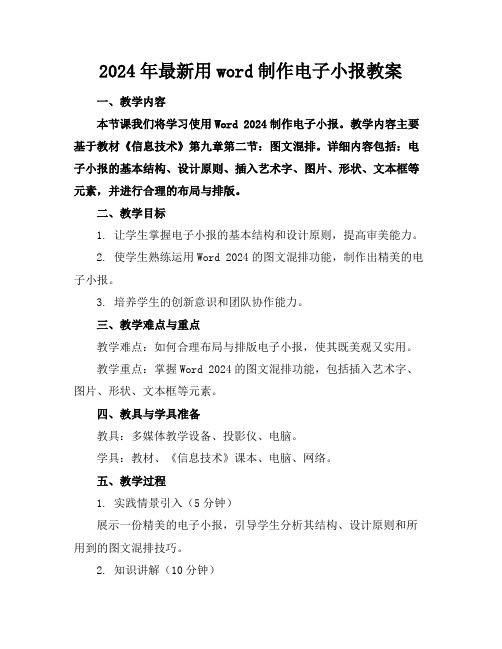
2024年最新用word制作电子小报教案一、教学内容本节课我们将学习使用Word 2024制作电子小报。
教学内容主要基于教材《信息技术》第九章第二节:图文混排。
详细内容包括:电子小报的基本结构、设计原则、插入艺术字、图片、形状、文本框等元素,并进行合理的布局与排版。
二、教学目标1. 让学生掌握电子小报的基本结构和设计原则,提高审美能力。
2. 使学生熟练运用Word 2024的图文混排功能,制作出精美的电子小报。
3. 培养学生的创新意识和团队协作能力。
三、教学难点与重点教学难点:如何合理布局与排版电子小报,使其既美观又实用。
教学重点:掌握Word 2024的图文混排功能,包括插入艺术字、图片、形状、文本框等元素。
四、教具与学具准备教具:多媒体教学设备、投影仪、电脑。
学具:教材、《信息技术》课本、电脑、网络。
五、教学过程1. 实践情景引入(5分钟)展示一份精美的电子小报,引导学生分析其结构、设计原则和所用到的图文混排技巧。
2. 知识讲解(10分钟)(1)电子小报的基本结构:、副、、图片、艺术字等。
(2)设计原则:简洁、美观、实用、创新。
(3)Word 2024图文混排功能:插入艺术字、图片、形状、文本框等元素。
3. 例题讲解(10分钟)(1)设置文档纸张大小、方向。
(2)插入艺术字作为、副。
(3)插入图片、形状、文本框,并调整位置和大小。
(4)输入内容,设置字体、字号、颜色、行距等。
(5)进行页面布局与排版。
4. 随堂练习(10分钟)让学生模仿例题,独立完成一份电子小报的制作。
5. 小组讨论与展示(15分钟)学生分成小组,讨论并修改完善自己的电子小报。
每组选代表进行展示,其他同学进行评价。
六、板书设计1. 电子小报的基本结构2. 设计原则3. Word 2024图文混排功能七、作业设计1. 作业题目:制作一份关于“2024年我的梦想”的电子小报。
2. 答案:(1)基本结构:、副、、图片、艺术字等。
(2)设计原则:简洁、美观、实用、创新。
在WORD中制作电子小报
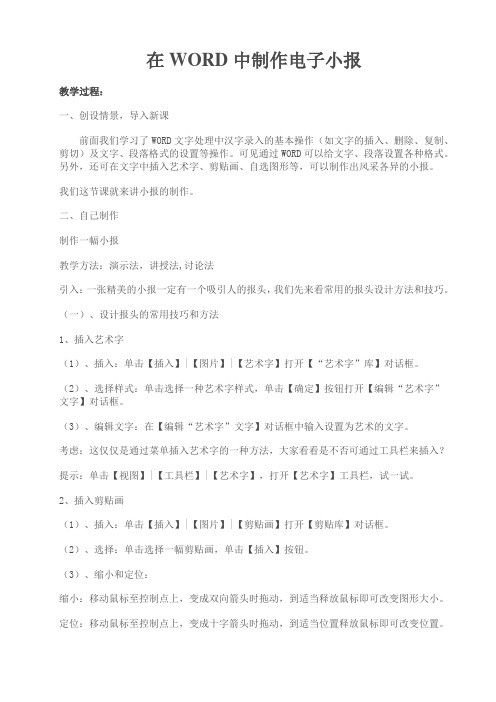
在WORD中制作电子小报教学过程:一、创设情景,导入新课前面我们学习了WORD文字处理中汉字录入的基本操作(如文字的插入、删除、复制、剪切)及文字、段落格式的设置等操作。
可见通过WORD可以给文字、段落设置各种格式。
另外,还可在文字中插入艺术字、剪贴画、自选图形等,可以制作出风采各异的小报。
我们这节课就来讲小报的制作。
二、自己制作制作一幅小报教学方法:演示法,讲授法,讨论法引入:一张精美的小报一定有一个吸引人的报头,我们先来看常用的报头设计方法和技巧。
(一)、设计报头的常用技巧和方法1、插入艺术字(1)、插入:单击【插入】|【图片】|【艺术字】打开【“艺术字”库】对话框。
(2)、选择样式:单击选择一种艺术字样式,单击【确定】按钮打开【编辑“艺术字”文字】对话框。
(3)、编辑文字:在【编辑“艺术字”文字】对话框中输入设置为艺术的文字。
考虑:这仅仅是通过菜单插入艺术字的一种方法,大家看看是不否可通过工具栏来插入?提示:单击【视图】|【工具栏】|【艺术字】,打开【艺术字】工具栏,试一试。
2、插入剪贴画(1)、插入:单击【插入】|【图片】|【剪贴画】打开【剪贴库】对话框。
(2)、选择:单击选择一幅剪贴画,单击【插入】按钮。
(3)、缩小和定位:缩小:移动鼠标至控制点上,变成双向箭头时拖动,到适当释放鼠标即可改变图形大小。
定位:移动鼠标至控制点上,变成十字箭头时拖动,到适当位置释放鼠标即可改变位置。
考虑:在选中图形后单击右键,在快捷菜单中选择【设置图片格式】对话框,选择大小选项卡后试一下能否达到大小的调整和位置的改变。
3、插入一个带阴影的椭圆形图案(1)、画椭圆:单击【插入】|【图片】|【自选图形】打开【自选图形】对话框,选择一种“基本形状”的自选图形,将“┼”形光标移到文档窗口中按下鼠标并开始拖动,当拖动到适当位置后,释放鼠标就可以完成绘制图形的操作。
试一试:如果在拖动过程中按住SHIFT键,则可以绘制出什么形状——圆形。
WORD电子版报的制作教程
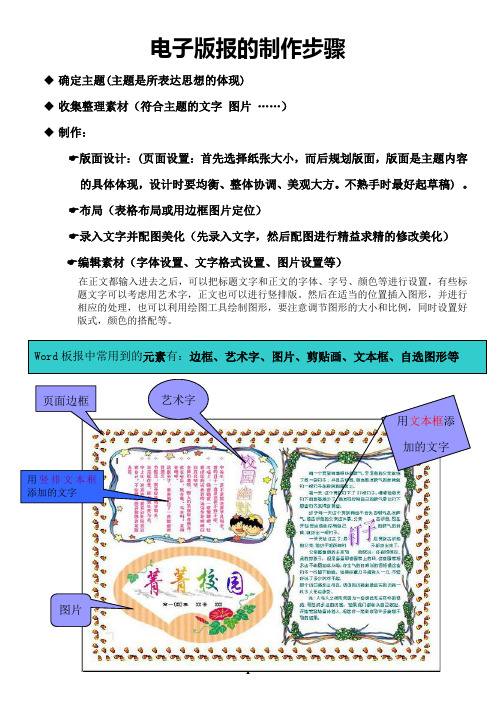
电子版报的制作步骤◆确定主题(主题是所表达思想的体现)◆收集整理素材(符合主题的文字图片……)◆制作:☜版面设计:(页面设置:首先选择纸张大小,而后规划版面,版面是主题内容的具体体现,设计时要均衡、整体协调、美观大方。
不熟手时最好起草稿) 。
☜布局(表格布局或用边框图片定位)☜录入文字并配图美化(先录入文字,然后配图进行精益求精的修改美化)☜编辑素材(字体设置、文字格式设置、图片设置等)在正文都输入进去之后,可以把标题文字和正文的字体、字号、颜色等进行设置,有些标题文字可以考虑用艺术字,正文也可以进行竖排版。
然后在适当的位置插入图形,并进行相应的处理,也可以利用绘图工具绘制图形,要注意调节图形的大小和比例,同时设置好版式,颜色的搭配等。
页面边框图片艺术字用文本框添加的文字用竖排文本框添加的文字Word板报中常用到的元素有:边框、艺术字、图片、剪贴画、文本框、自选图形等Word排版技巧直接输入文本或插入图片,那么在以后调整版面布局会遇到很大的困难,如何解决这个问题呢?技巧一:在文本框存放文字和插入图片、剪贴画,根据自己的爱好设置文本框格式:填充色和线条的颜色,并根据文字的多少、图片的显示效果随时调整文本框的大小。
技巧二:充分利用在自选图形添加文字、艺术字作标题,使电子报刊版面不再单调。
技巧三:利用自选图形做图片的边框(操作步骤:在自选图形上单击右键选添加文字后插入图片即可)。
使自己的作品充满艺术品位。
起到意想不到的效果。
技巧四:如果使用下载的边框图案,在文本框中插入边框图案后,再插入一个文本框。
这时要注意在设置文本框格式时把填充颜色设为“无填充色”,线条颜色设为“无线条颜色”。
这时的文本框就好像透明的塑料,我们添加文本就像直接添在边框图案上一样。
技巧五:在导读栏插入书签,做超级链接,能实现在各版面跳转。
技巧六:修改好以后,我们能按住SHIFT键的同时,用鼠标单击同一版面上的文本框,把这些文本框组合在一起,以防止在浏览时出现误操作。
高中信息技术word制作电子报优秀课件

2、编写刊头
刊头比报头要小得多,色彩上也要素淡得多。 大小与版面同宽,约占一至两行的高度,内容包 括刊头文字局部、版号、日期、刊头说明等。
练习:刊头文字:我们的园生活 ;日期:2007年12月5 日,星期三;刊头说明:美丽香中 ;版号:文章的纲要。标题的 作用是突出文章重点,吸引读者的注意力。标题字 要鲜艳夺目,但切不可超过报头。如果只有主题没 有辅题的称为单一型标题。既有主题又有辅题的我 们称为复合型标题,同学们可采用不同大小的字来 表现。
练习:从老师分发的文件素材中,组织稿件。
5、设计报花
报花多用在文章的结束局部,故也称尾花。 其作用是点缀装饰、补白、活泼版面。
练习:从网上下载报花,组织报花素材。
6、布置版面
版面设计的风格最能表达报纸的特色。一份 好的小报应该在版面的设计上有独特表现方式, 使读者深受吸引,给人以美好的感受。其中包 括选材是否得当,编排是否得体,风格是否一 致等方面。展示局部设计制作优秀的样稿,分 析局部小报版面结构。
单 位:新都香城 制作人:谢荣枫
小报的制作过程
1、设计制作报头 2、编写刊头 3、制定标题 4、组织稿件 5、设计报花 6、布置版面
1、设计制作报头
报头包括报刊名称、主办单位、期 刊号、 主编、发行日期、期刊数、邮发代号、 版数等。
设计报头的本卷须知:报头大小可 占整个 练习:以"我们的园生活"为报刊名称,2007年12月5日为发 版面行设日计约期制五,作本小分为报主报之办头单〔三位建的,议学:宽生报本头度人字为利,主用七编艺,术分其汉余字之工制程作一自〕定。的 高度。报
练习:以你所喜好的方式设计布置小报版面,完成小报 全部工程的制作。
练习:以不同样式设计制作"开庆典"、"军训摘要"、"拔 河比赛"、"篮球比赛"
电子小报制作ppt课件

排 列 多 样
ppt课件完整
17
各 具 特 色
ppt课件完整
18
感谢亲观看此幻灯片,此课件部分内容来源于网络, 如有侵权请及时联系我们删除,谢谢配合!
用WORD 制作电子小报
ppt课件完整
1
ppt课件完整
2
ppt课件完整
3
ppt课件完整
4
ppt课件完整
5
ppt课件完整
6
ppt课件完整
7
ppt课件完整
8
ppt课件完整
9
电子小报的制作
一、电子小报的基本组成 二、电子小报的版面设计 三、电子小报的版面美化
ppt课件完整
10
ppt课件完整
11
电子小报的制作
一、电子小报的基本组成 二、电子小报的版面设计 三、电子小报的版面美化ppt课件完整12
ppt课件完整
13
电子小报的制作
一、电子小报的基本组成 二、电子小报的版面设计 三、电子小报的版面美化
ppt课件完整
14
图 文 并 茂
ppt课件完整
15
长 短 搭 配
ppt课件完整
16
Word制作电子手抄报.pdf
Word制作电子手抄报
在WORD中制作如下电子板报:
第一步:打开一个空白的WORD文档
启动WORD四种方法:
双击Word快捷图标
通过“开始”菜单
创建空白word文档, 双击Word文档关联
文件
直接运行WINWORD.EXE
第二步:设置页边距,设置页面方向为横向
页面设置:单击文件—>页面设置
在弹出对话框中设计上下左右页边距及页眉页脚边距
在“纸型”标签中设置纸型和方向(数值如下图所示)
第三步:利用文本框输入文字
1)输入文本框(插入文本框,或使用绘图工具栏上按钮)
2)移动文本框到相应位置(选定文本框,光标放在边框处,箭头成黑
十字时拖拽)
3)改变文本框到合适大小(选定文本框,光标放在边框的白点上成双
向箭头时拖拽)
4)设置文本框格式(选定文本框,右击文本框边线设置文本框格
式,其中颜色和线条设置如下图所示)
5)在文本框中输入文字。
2024版最新用word制作电子小报教案
最新用word制作电子小报教案一、教学内容本节课的教学内容选自人教版小学语文四年级上册第五单元《语文园地》中的“制作电子小报”。
本节课的主要任务是让学生掌握使用Word软件制作电子小报的基本技能,培养学生的信息素养和动手实践能力。
二、教学目标1. 让学生掌握Word软件的基本操作,如插入文本、图片、艺术字等。
2. 培养学生运用信息技术进行创意设计和表达的能力。
3. 提高学生合作交流、解决问题和自主学习的能力。
三、教学难点与重点重点:掌握Word软件的基本操作,如插入文本、图片、艺术字等。
难点:如何设计美观、新颖的电子小报版面,以及如何运用Word 的排版功能。
四、教具与学具准备教具:计算机、投影仪、音响设备。
学具:学生自带笔记本电脑、移动存储设备。
五、教学过程1. 实践情景引入(5分钟)教师展示一幅精美的电子小报,引导学生观察并思考:这幅电子小报是如何制作的?运用了哪些技术和技巧?2. 讲解与演示(10分钟)教师讲解Word软件的基本操作,如插入文本、图片、艺术字等,并进行现场演示。
3. 学生实践(10分钟)学生分组进行实践,运用Word软件制作电子小报。
教师巡回指导,解答学生疑问。
4. 例题讲解(10分钟)教师展示几篇优秀的学生作品,引导学生分析其设计思路和技巧,讲解如何运用Word的排版功能。
5. 随堂练习(10分钟)学生根据所学知识和技巧,现场制作电子小报。
教师选取部分作品进行点评和讲评。
6. 作业布置(5分钟)教师布置课后作业,要求学生完善自己的电子小报作品,并学会分享和交流。
六、板书设计板书内容:1. Word软件基本操作:插入文本、图片、艺术字等。
2. 电子小报设计技巧:排版、配色、创意等。
七、作业设计作业题目:完善并分享自己的电子小报作品。
作业要求:1. 运用所学知识和技巧,完善自己的电子小报作品。
2. 将作品保存至移动存储设备,并在课堂上进行分享和交流。
八、课后反思及拓展延伸本节课结束后,教师应认真反思教学效果,针对学生的掌握情况,调整教学策略,以提高教学效果。
2024年最新用word制作电子小报教案
2024年最新用word制作电子小报教案一、教学内容本节课我们将学习使用Word 2024制作电子小报。
教学内容包括教材第四章第三节“电子小报的制作与应用”,详细内容涉及Word文档的排版、图文混排、艺术字和图表的应用,以及打印预览和输出设置。
二、教学目标1. 理解并掌握电子小报的基本构成要素,能够独立完成一份电子小报的设计与制作。
2. 学会使用Word 2024的排版功能,如分栏、插入图片、艺术字等,提高文档编辑能力。
3. 培养学生的审美观念和创新能力,提高他们对信息技术的应用能力。
三、教学难点与重点教学难点:Word文档的排版技巧、图文混排的运用、艺术字和图表的设计。
教学重点:电子小报的构成要素、Word 2024的排版功能、创新设计思路。
四、教具与学具准备1. 教师准备:电脑、投影仪、电子小报实例、教材。
2. 学生准备:电脑、教材、电子小报素材。
五、教学过程1. 导入:展示几份精美的电子小报实例,引导学生思考电子小报的构成要素和制作方法。
2. 理论讲解:(1)介绍电子小报的基本构成要素,如、副、、图片、艺术字等。
(2)讲解Word 2024的排版功能,如分栏、首行缩进、行间距等。
(3)演示如何插入图片、艺术字和图表,以及如何进行图文混排。
3. 实践操作:(1)学生根据教材和教师讲解,自行设计一份电子小报。
(2)教师巡回指导,解答学生在操作过程中遇到的问题。
4. 随堂练习:(1)学生完成一份电子小报的设计与制作。
(2)教师挑选几份作品进行展示和点评。
六、板书设计1. 电子小报的构成要素副图片艺术字图表2. Word 2024排版功能分栏首行缩进行间距插入图片、艺术字、图表七、作业设计1. 作业题目:制作一份关于“2024年科技发展”的电子小报。
2. 答案要求:至少包括、副、、图片、艺术字和图表。
八、课后反思及拓展延伸1. 教师反思:本节课的教学效果是否达到预期,学生在操作过程中是否存在普遍性问题,如何改进教学方法。
word文字编辑制作电子小报(2)
七年级
制作电子小报
第一课 制作电子小报报头
报头
活动任务 认识电子小报, 利用Word2003软件制 作一份图文并茂、清 晰美观的电子小报报 头。
认识报头
艺术字
学习要点
学会艺术字的插入和调整; 学会文本框的插入和设置; 学会图片的插入和调整。
图片
改变世界的科学家袁隆平专版
2010年3月1日
再设置对应的文本框和文字格式。
第二课 制作电子小报报体
椭报圆体部分
活动任务
分栏部分
利用Word2003 软件制作一份图文 并茂、清晰美观的 电子小报报体。
双波形部分
12..大小椭椭自圆圆选图形
3.文本框1 4.文本框2 5.文本框3 6.图片
浮于文字上方
图片
上行:楷体 小五 蓝色 下行:宋体 小五 黑色
序为置于底层。
制作双波形部分
袁创新 隆他是中国杂交水稻第一人。 平时刻关心人民 精他解决了世界五分之一人口的温饱问题。 神和品如 可 淡 简果 是薄 朴他 他名申 却利请 把专 专利 利无,私或地许贡他献现给在国是家中国。最富有的人, 质 即使已经成为百万富翁,他的生活依旧简单。
操作要点 1. 插入双波形自选图形,设置线条颜色为蓝色、粗细为2.25磅、
操作要点
1. 设置左右页边距为1.5厘米; 2. 通过回车将光标移到椭圆下方,把文字内容复制到光标处; 3. 设置标题为“黑体四号加粗红色”格式,正文为默认格式; 4. 在标题和正文后插入连续型分节符,将正文设置分栏为两栏; 5. 通过复制功能插入3幅插图; 6. 插入页面背景柜形框,填充效果为双色(白和浅黄),叠放次
第一期
主编:张晓明
文本框
- 1、下载文档前请自行甄别文档内容的完整性,平台不提供额外的编辑、内容补充、找答案等附加服务。
- 2、"仅部分预览"的文档,不可在线预览部分如存在完整性等问题,可反馈申请退款(可完整预览的文档不适用该条件!)。
- 3、如文档侵犯您的权益,请联系客服反馈,我们会尽快为您处理(人工客服工作时间:9:00-18:30)。
公开课教案
WORD 电子小报制作——“美丽的宜宾”
WORD 电子小报制作(公开课)
授课班级: 授课教师: 授课时间:
教学内容:运用WORD2000的文本框、艺术字、边框、底纹等各种技巧完成电子小报的制
作。
教学目的:通过本节的学习,让学生掌握WORD 的文本框、图片插入、艺术字体等WORD
的排版操作。
教学难点:掌握WORD 的特殊排版操作。
教学重点:重点针对学生对WORD2000的综合排版能力进行培养和训练。
教学地点:多媒体阶梯教室 复习旧课引入新课:
简要回顾WORD 的页面设置、页眉页脚、文本框、艺术字体等WORD 基本编辑操作。
提出问题:怎样将各种WORD 编辑操作结合起来?引入新课:综合应用(WORD 电子小报制作)。
新课内容: 一、操作演示
制作WORD 电子小报制作“美丽的宜宾”
操作步骤:
1)启动WORD 进行页面设置,设置适当的版面大小。
(A4横向) 2)设置文档的主题内容“美丽的宜宾”,用艺术字体完成。
3)再有艺术字体工具插入“Welcome to our YIBIN!”和“万里长江第一城”。
4)根椐排版美观原规,在相关位置插入文本框。
5)输入相应的文本内容,并设置文本框的填充颜色。
6)在文本框适当的位置处,插入相关图片并调整其大小。
7)设置文本框的边框样式。
8)同理完成余下的版面操作。
9)注意微调,各文本框的位置摆放整、图片的大小调整、字体的颜色是否适当等。
10)设置页面边框样式。
11)预览最终效果。
12)保存文档。
注:由于电子小报常插入大量的图片,经常会调整位置改变大小,所以最好多采用文本框技术。
二、检测教学效果
抽学生现场完成一些简单的操作,并作简要点评。
三、总结
总结本节的知识要点。
注意事项:1.制作电子小报,首先应设计出整体规划。
2.字体颜色与背景色应形成鲜对比,千万不能颜色相同。
3.电子小报时常用到图片,最好多采用文本框完成图片的插入及排版。
4.注意把握美观原规,内容紧扣主题。
四、布置作业:
完成P139 ,3题;P141,5题。
